Het werken met GIMP is voor veel creatieve harten onmisbaar. Met versie 2.10 van het populaire beeldbewerkingsprogramma zijn er vele nieuwe functies geïntroduceerd die je het leven gemakkelijker maken en je artistieke ontwerpmogelijkheden uitbreiden. Vooral op het gebied van lagen en maskers valt er veel nieuws te ontdekken dat je werkwijze aanzienlijk kan optimaliseren. Hier leer je hoe je deze nieuwe functies effectief kunt gebruiken.
Belangrijkste bevindingen
- Je kunt bij het aanmaken van lagen direct hun namen en kleuren instellen.
- Er is nu de mogelijkheid om laaggroepen maskers toe te wijzen.
- Nieuwe lagenmodi bieden je diverse opties voor je ontwerpen.
- Het alfakanaal kan nu ook standaard voor geïmporteerde afbeeldingen worden geactiveerd.
Stap-voor-stap handleiding
1. Nieuwe laag aanmaken en benoemen
Om een nieuwe laag aan te maken, open je de lagenpalet. Klik linksonder op het bijbehorende pictogram. Er verschijnt een dialoogvenster waarin je nu de mogelijkheid krijgt om je nieuwe laag een naam te geven. Je kunt het bijvoorbeeld "Voorbeeld" noemen. Daarnaast kun je de laag kleur geven, wat vooral handig is bij veel lagen. Kies bijvoorbeeld de kleur Groen. Dit zorgt voor meer overzichtelijkheid in je werk.
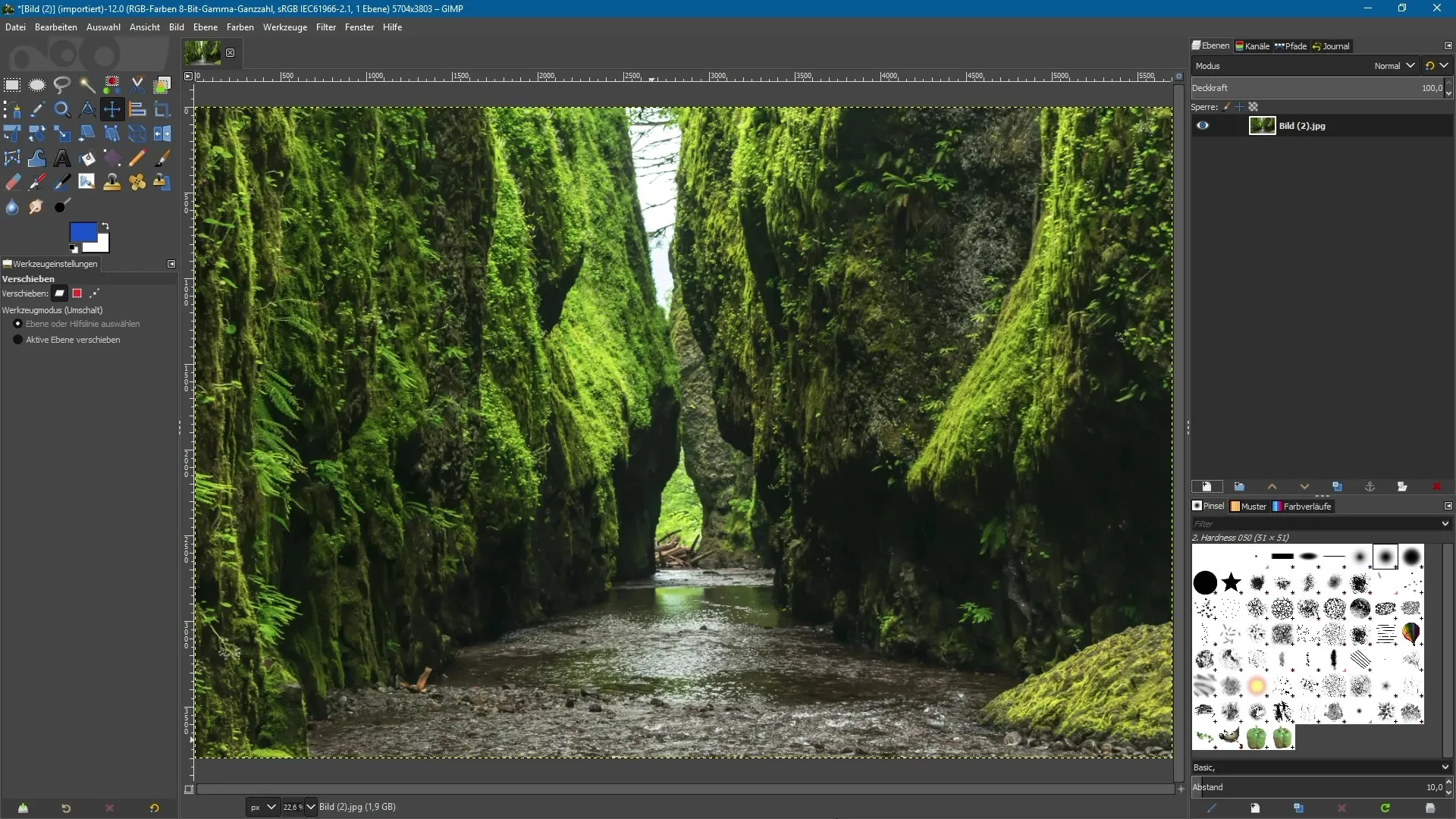
2. De opvulling en zichtbaarheid van de laag instellen
Je kunt ook direct de opvulling van de laag bepalen. Moet deze transparant zijn of met een kleur gevuld worden? Als je bijvoorbeeld een blauwe laag wilt, activeer dan de optie "Voorkleur" en klik op "OK". Hiermee wordt de nieuwe laag met de voorkleur aangemaakt. Ook de zichtbaarheid van de laag kun je bij het aanmaken bepalen. Is deze zichtbaar of verborgen?
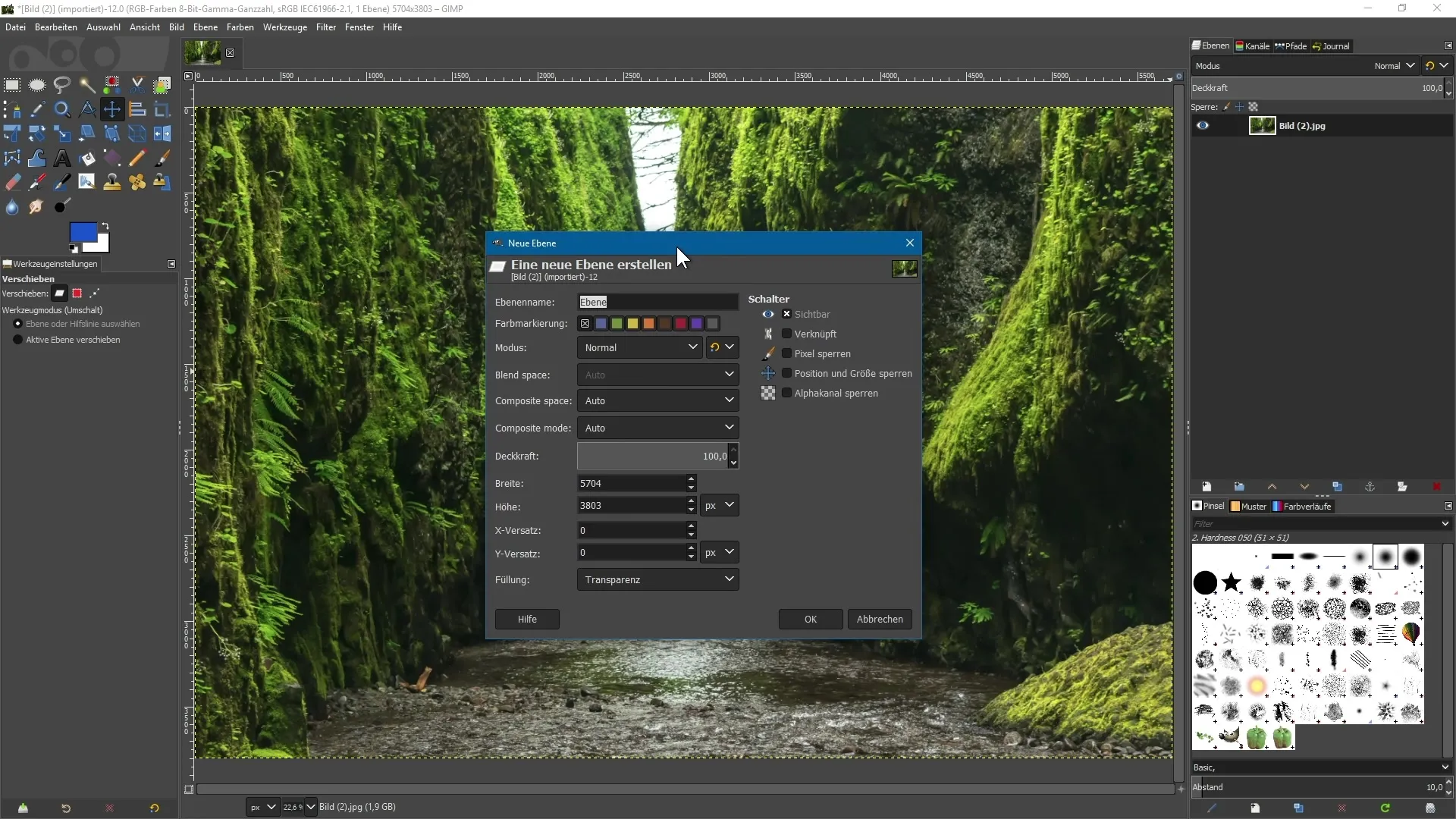
3. Laagmaskers toepassen
Vanaf GIMP 2.10 heb je de mogelijkheid om laaggroepen maskers toe te wijzen. Maak twee lagen met cirkels: teken met het elliptische selectiegereedschap een cirkel, houd de Shift-toets ingedrukt om een perfecte cirkel te krijgen. Maak een nieuwe transparante laag en vul deze met de gewenste voorkleur, bijvoorbeeld Blauw. Herhaal deze stap voor een tweede laag, die je met een andere tint, zoals Rood, vult.
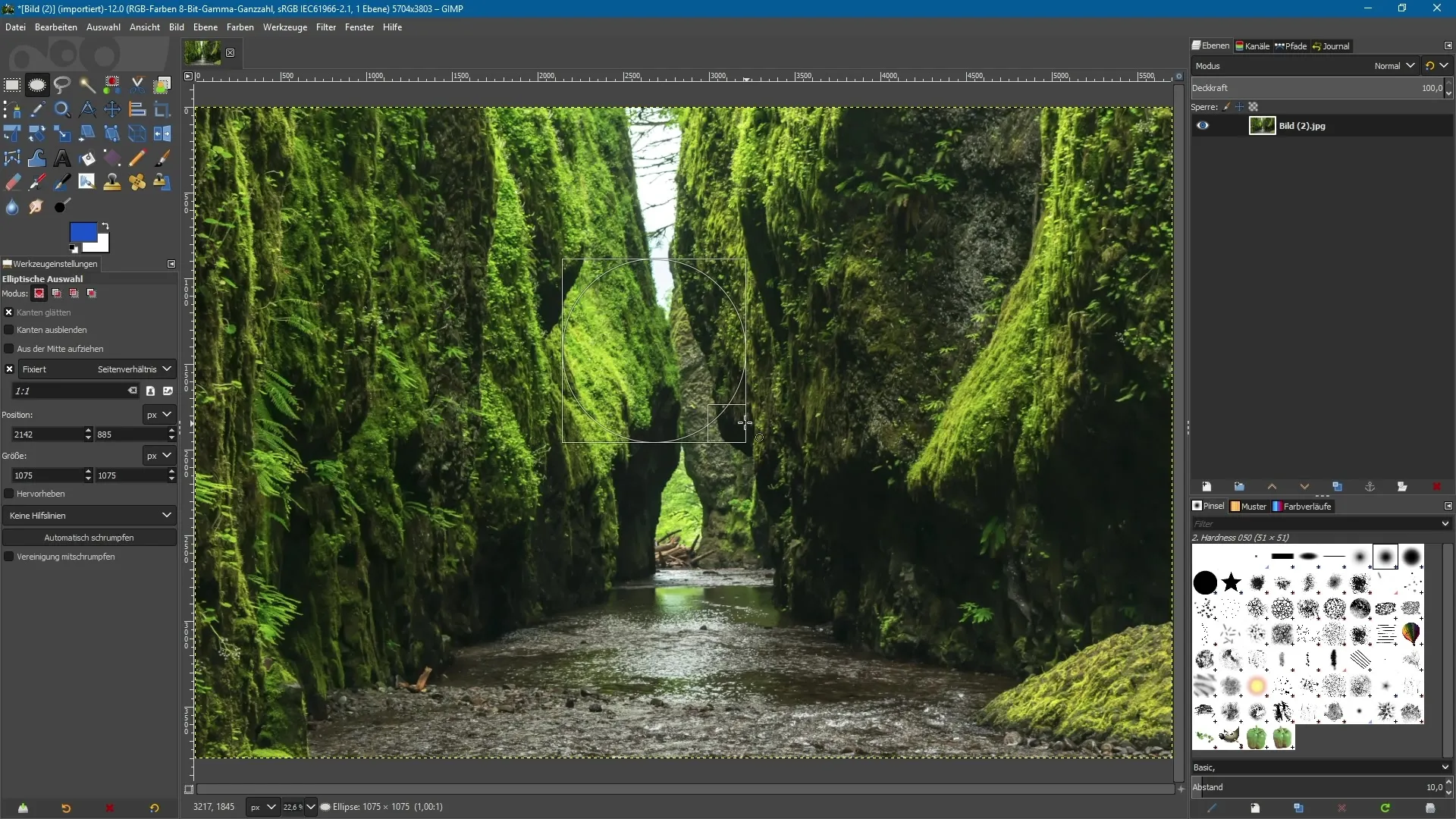
4. Inhoud bijsnijden
Beweeg nu de lagen in het werkgebied. Om de grootte van de lagen op het gebied van de cirkel te beperken, activeer je de laag en klik je op "Laag" en vervolgens op "Inhoud bijsnijden". Dit helpt je om je lagen efficiënt te organiseren en is vooral nuttig als je objecten wilt schalen of draaien.
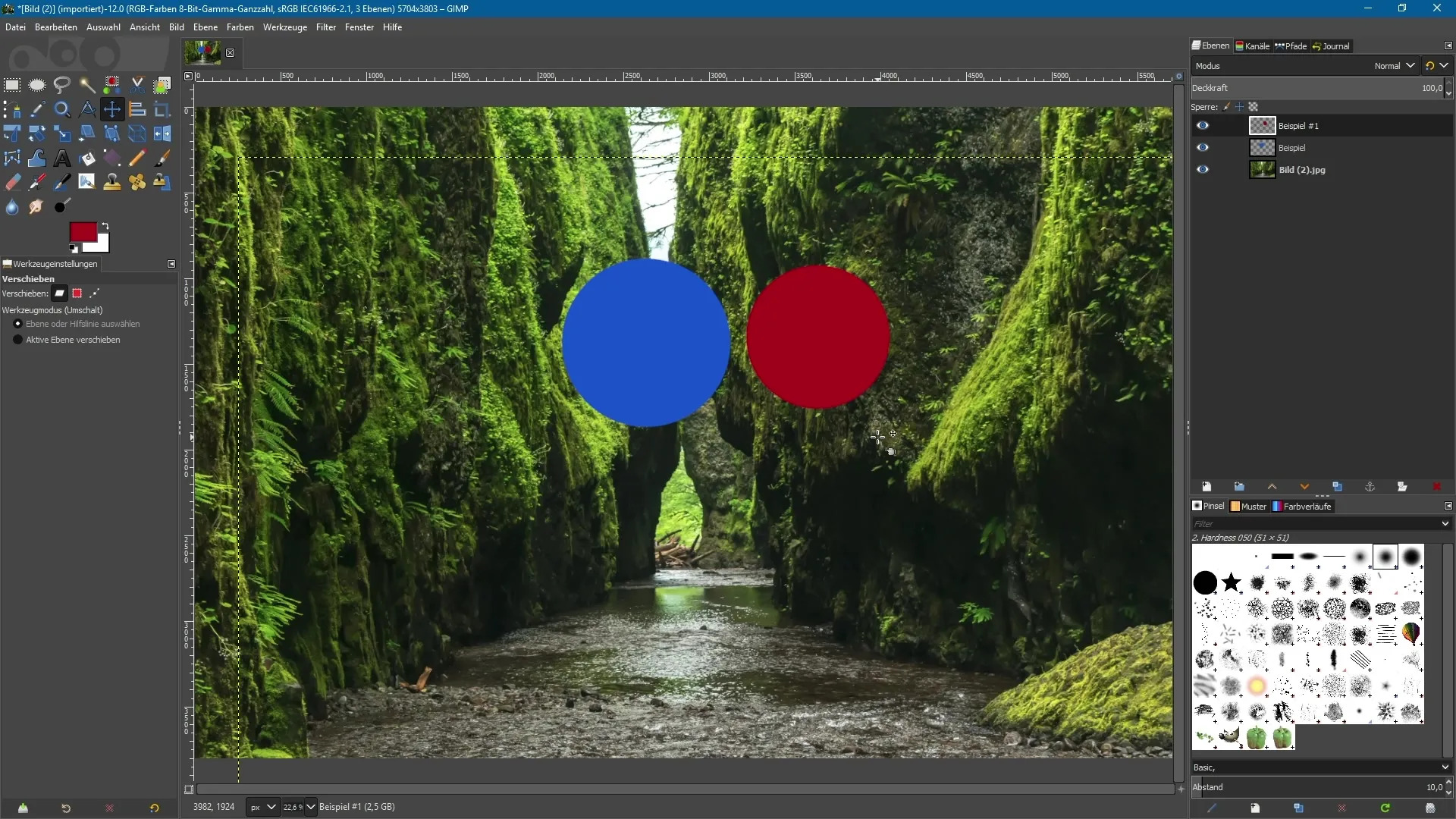
5. Lagen in groepen organiseren
Je kunt de twee cirkels in een groep plaatsen. Klik op het mapicoon in de lagenpalet om een nieuwe laaggroep aan te maken, sleep de twee lagen erin en benoem de groep. Het groeperen van lagen maakt een betere organisatie en vergemakkelijkt het bewerken van complexe composities.
6. Individuele maskers voor lagen binnen een groep
Kies nu een van de lagen in de groep en maak een nieuw masker. Met het penseel gereedschap en zwarte voorkleur kun je gebieden van de lagen maskeren die je wilt verbergen. Je kunt ook de bijbehorende groep een eigen masker geven voor nog preciezere aanpassingen.
7. Nieuwe lagenmodi gebruiken
In GIMP 2.10 zijn er diverse nieuwe lagenmodi beschikbaar. Je kunt bijvoorbeeld kiezen tussen "Delen", "Levendig Licht" en andere. Om de gewenste modi snel te vinden, kun je de oude modi in het menu weergeven indien nodig. Houd er rekening mee dat het toewijzen van nieuwe modi aan laaggroepen eindelijk volledig is opgelost.
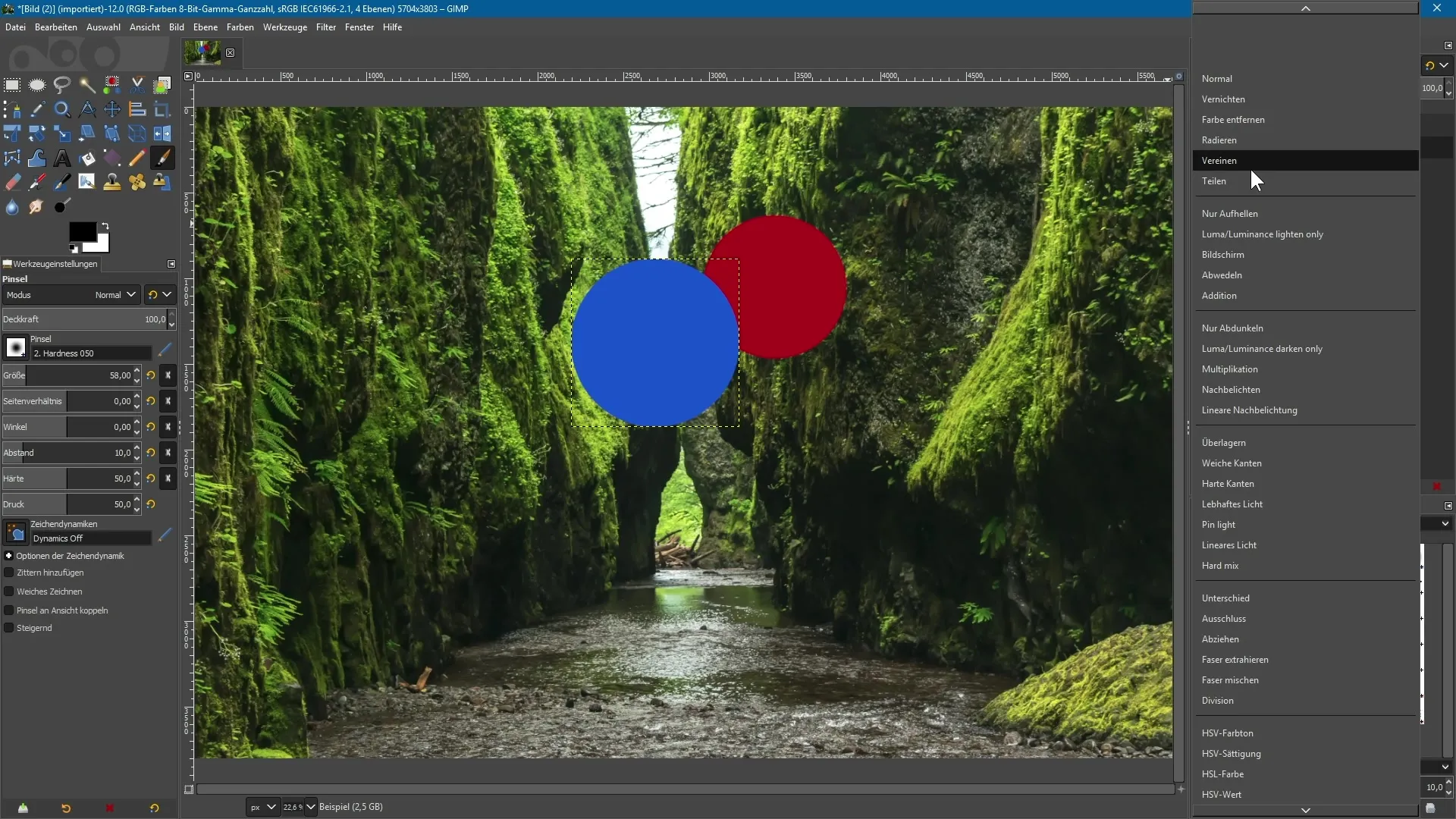
8. Alfakanaal activeren
Standaard wordt een geïmporteerde afbeelding, zoals een JPG-afbeelding, zonder alfakanaal geopend, wat betekent dat er geen transparantie wordt ondersteund. Om dit te veranderen, klik je met de rechtermuisknop op de laag en kies je "Alfakanaal toevoegen". Zo kun je inhoud transparant maken, wat vooral nuttig is voor creatieve werkzaamheden.
9. Globale instellingen wijzigen
Als je wilt dat geïmporteerde afbeeldingen automatisch een alfakanaal hebben, ga dan naar de instellingen van GIMP. Onder "Importeren en exporteren van afbeeldingen" vind je de optie "Voeg een alfakanaal toe aan geïmporteerde afbeeldingen". Activeer dit en klik op "OK". Nu wordt elke import automatisch voorzien van een alfakanaal.
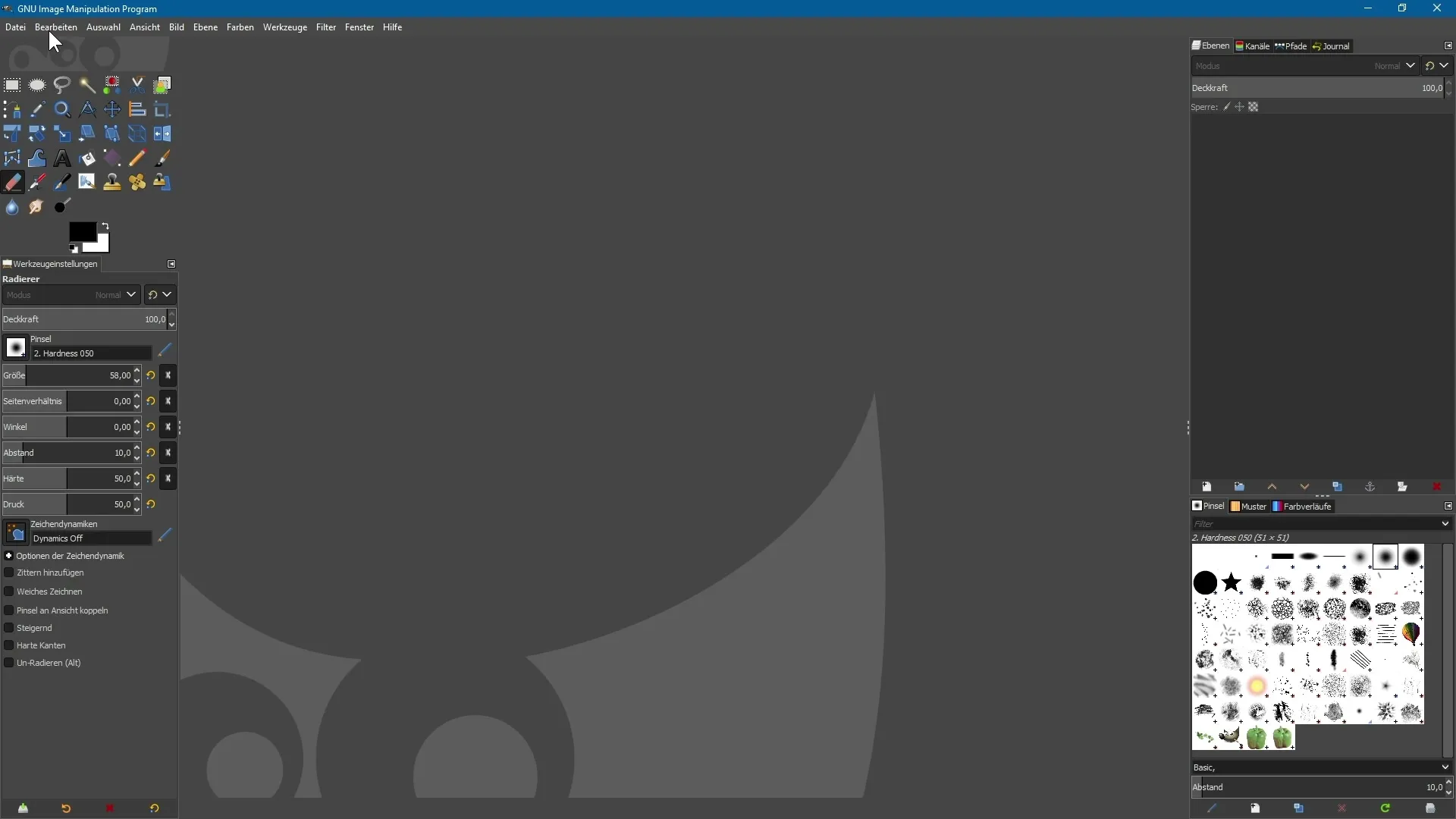
Samenvatting - GIMP 2.10: Nieuwe functies voor lagen en maskers efficiënt gebruiken
In deze handleiding heb je geleerd hoe je de nieuwe functies van GIMP 2.10 gericht kunt gebruiken om je werk met lagen en maskers te optimaliseren. De introductie van nieuwe lagenmodi, de mogelijkheid voor groepsmaskers en vele andere verbeteringen maken van GIMP een nog krachtiger hulpmiddel voor creatieve projecten.
Veelgestelde vragen
Hoe maak ik een nieuwe laag aan in GIMP 2.10?Klik in de lagenpalet op het bijbehorende pictogram en vul de dialoogvensters in.
Kan ik bij het maken van een nieuwe laag de zichtbaarheid instellen?Ja, je kunt de zichtbaarheid van de nieuwe laag direct in het aanmaakdialoogvenster instellen.
Hoe kan ik maskers in GIMP 2.10 gebruiken?Kies de gewenste laag, maak een masker en bewerk het met het penseelgereedschap.
Welke nieuwe lagenmodi zijn er beschikbaar in GIMP 2.10?De nieuwe modi omvatten "Delen", "Levendig Licht" en "Doorkruisen".
Hoe voeg ik het alfakanaal aan een afbeelding toe?Klik met de rechtermuisknop op de laag en kies "Alfakanaal toevoegen" uit het contextmenu.


